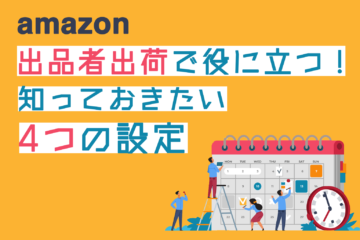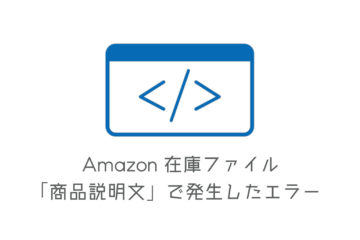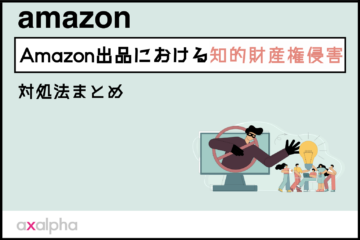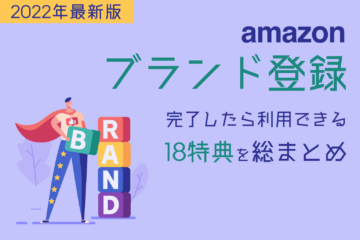【フルフィルメント by Amazon】FBA納品について

こんにちは!
国内初のAmazon専門コンサルサービスを展開しているアグザルファです!
アグザルファブログではAmazon専門コンサルタントがAmazon出品に役立つ情報をお届けしています。
目次
FBAとは
FBA はじめての納品(セラーセントラルでのFBA納品手続き編)
https://sellercentral.amazon.co.jp/gp/help/200829670
Amazonが提供する動画マニュアルもございますので、
こちらも合わせてご確認くださいませ。
FBA納品方法
1)
在庫管理画面>FBAを利用したい商品のチェックボックスをクリックし、選択します。
画面上部にある「選択中の〇商品を一括変更」のプルダウンメニューで「Amazonから出荷」を選択します。
「はい、続けます。」を選択して次のページに進みます。
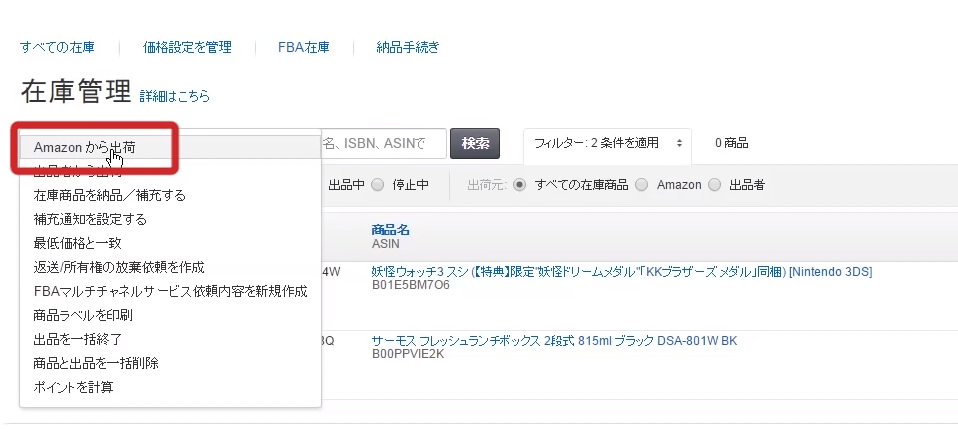
※初めてFBAを利用される際は「FBA利用開始の画面」が表示されることがあります。その場合は利用規約に同意の上、お進みください。
次のページで「納品手続きに進む」をクリックして納品プラン作成に進みましょう。
※発送元が未入力の場合はこの際ご入力いただけます。
↓↓↓↓↓
2)
納品プラン:「新規の納品プランを作成」にチェック
梱包タイプ:「個別の商品(異なる商品で構成)」にチェック
「続ける」をクリック
※メーカーが予め一箱の中に一種類の商品のみ梱包している場合は「メーカー梱包」を選択
次のページで数量を入力して「続ける」をクリック
↓↓↓↓↓
3)
商品の準備:梱包準備が必要な場合のみ表示されます。
特に記載がなければ「続ける」をクリック
↓↓↓↓↓
4)
商品ラベルを貼付:「ラベルを印刷」をクリックしていただき、ラベルを印刷
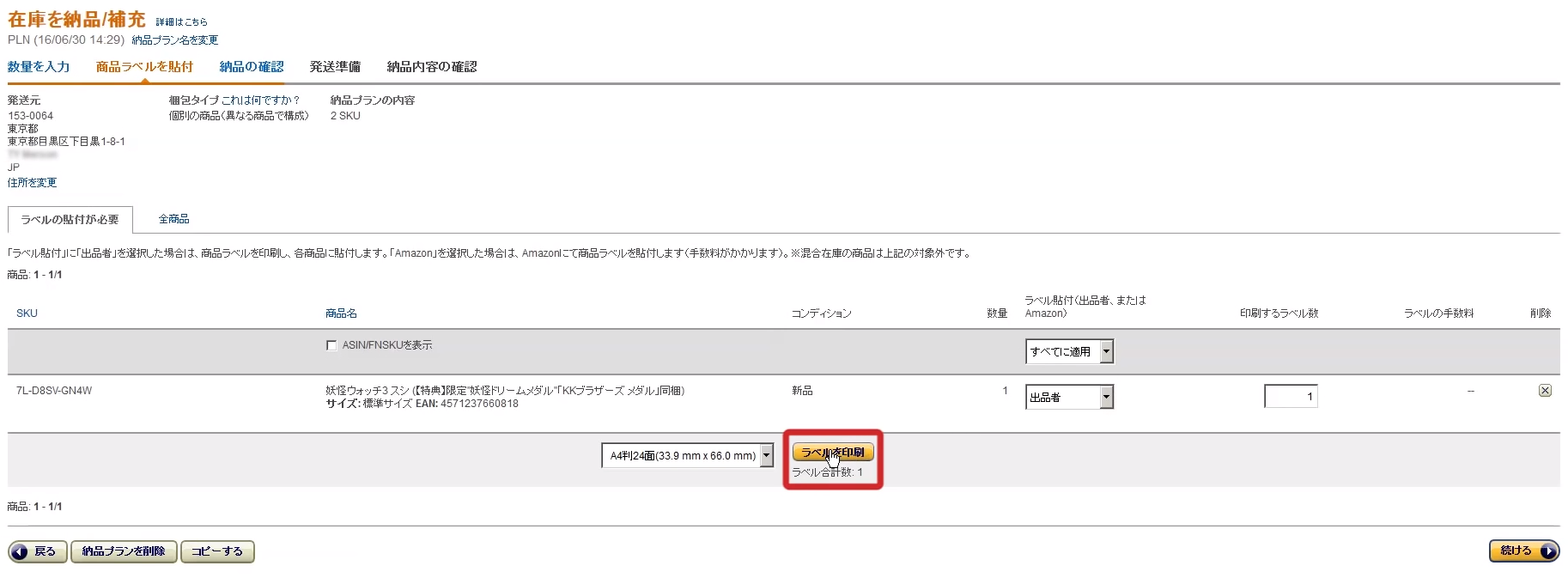
※実際に納品する商品のバーコード部分にFBA管理用ラベルを貼り付ける必要がございます。出品者様にて貼付いただく場合、対応シールラベルをご用意いただく必要がございます。
シールラベルのご準備がなく、少量のみお試しの場合は「ラベル貼付(出品者、またはAmazon)」をクリックしていただき、「Amazon」を選択してください。
出来ましたら「続ける」をクリック
↓↓↓↓↓
5)
納品先が表示されますので確認ください。
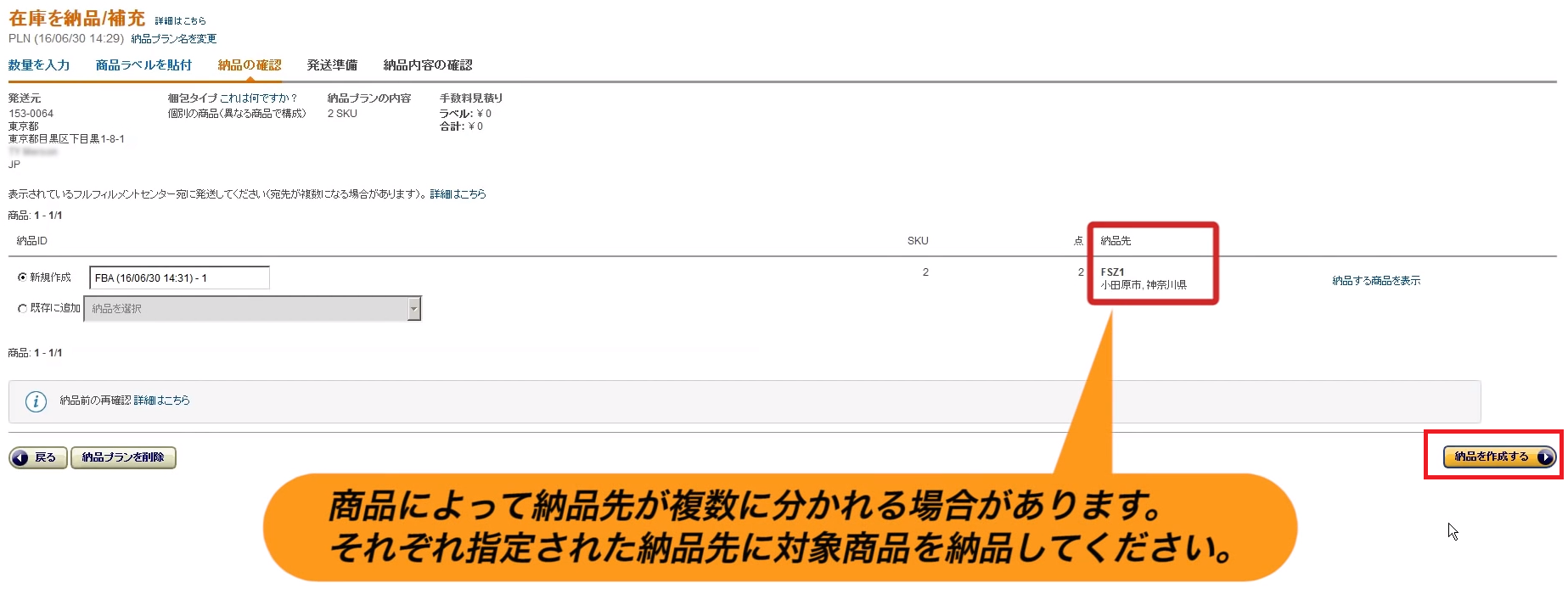
納品先の確認後、「納品を作成する」をクリック
次ページで納品を表示:「納品作業を続ける」をクリック
↓↓↓↓↓
6)発送準備
1.納品する商品を確認:操作不要
2.配送業者を選択:納品する際に利用する配送業者を選択してください
3.輸送箱の数を設定:納品時に発送する箱数を選択してください。その後輸送箱の重量、寸法を入力して「確認する」をクリック
4.配送ラベル:「配送ラベルを印刷」をクリック
この配送ラベルに記載がある納品先住所を配送業者の伝票に明記いただき、配送ラベルと一緒に輸送箱の天面に貼り付けてください。

※その他「注意点」に記載されている各項目もよくご確認ください。
5.「クリックすると納品が完了します」をクリックして情報を確定します。
※Amazon上の納品手続きが完了するという意味です。
↓↓↓↓↓
7)
実際に商品を発送:配送ラベルに記載されている宛先へ商品を発送してください。(送料は元払いとなります)
※受領以降はAmazonが対応します。
納品手順のご案内は以上となります。
慣れてしまえば数分で行えるようになりますので、ぜひ積極的にFBAをご活用ください!
本記事が皆様の参考になれば幸いです。
最後までお読みいただき、ありがとうございました。
取扱商品が売れるのかわからない・・・
他サイトでは売れるのにAmazonでは売れない・・・
検索順位が上がらず集客できない・・・
このようなお悩みを抱えていましたら、
Amazon専門コンサルのパイオニア
アグザルファ株式会社へお気軽にご相談ください!